Reklāma
 Tā kā šajās dienās ir pieejams terabaits vietas, kas ir viegli sasniedzamas, tā mēdz kļūt par krājēju - uzkrājot daudz failu, lēnām uzņemoties pašapmierinātību, organizējot failus un mapes; un neizdodas atbrīvoties no nevajadzīgiem failiem.
Tā kā šajās dienās ir pieejams terabaits vietas, kas ir viegli sasniedzamas, tā mēdz kļūt par krājēju - uzkrājot daudz failu, lēnām uzņemoties pašapmierinātību, organizējot failus un mapes; un neizdodas atbrīvoties no nevajadzīgiem failiem.
Tas nozīmē, ka biežāk nekā nav, kādam būs grūti atrast failu, kad tas būs visvairāk vajadzīgs. Varat izmantot dažus no padomiem, kā sakārtot failus un mapes, vai varbūt tiešām labi izmantot Windows meklēšanu. Ja izvēlaties pēdējo, šeit ir daži Windows meklēšanas padomi un viltības, kas jums būtu jāzina.
Izmantojiet Būla operatorus, lai precizētu Windows meklēšanu
Jūs meklēšanas vaicājumos varat izmantot trīs izplatītākos Būla operatorus: AND, OR, NOT. Viss, kas jums jāpatur prātā, ir izmantot tos ar lielajiem burtiem ikreiz, kad plānojat tos izmantot kā Būla operatorus, pretējā gadījumā tie tiks uzskatīti arī par meklēšanas vienumu.
Piemēram, izgatavot vai izmantot atgriezīs preces, kurām ir visi trīs termini veidotvai un izmantot kur kā padarīt VAI izmantot atgrieztos preces ar veidot, izmantot vai gan ražo, gan izmanto.
Izmantojiet aizstājējzīmes
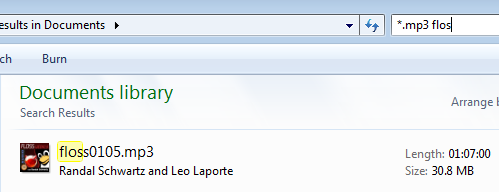
Aizstājējzīmes ir diezgan ierasta funkcija, kad ir jāmeklē Windows. Jā, es runāju par zvaigznēm un jautājuma zīmēm. Tomēr vai jūs zinājāt, ka meklēšanas vaicājumu sašaurināšanai varat apvienot aizstājējzīmju meklēšanu ar citiem meklēšanas operatoriem un vaicājumiem? Apskatīsim piemēru:
Pieņemsim, ka jums ir MP3 fails un Word dokuments, kuru nosaukums ir “leksika”, un pieņemsim, ka jums jāatrod MP3. Pēc tam varat izmantot vaicājumu “* .mp3 leksika”, lai nokļūtu savā failā.
Meklēšana pēc faila veida
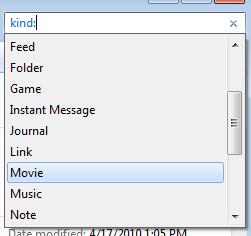
Iepriekš minētais var būt noderīgs, meklējot noteiktus failu tipus. Ko darīt, ja vēlaties meklēt visos dokumentos, kas ir doc, docx, xls, pdf un tamlīdzīgi? Nu jūs izmantojat laipns: operators. Izmantojiet laipns: doc meklēt dokumentos, laipns: kontakti meklēt kontaktus un veida: E-pasts meklēt e-pastā. Pilnu sarakstu var atrast, ierakstot laipns: meklēšanas lodziņā.
Izmantojiet pēdiņas precīzai sakritībai
Kā jūs darītu ar Google vaicājumu, jūs iekļaujat savu vaicājumu pēdiņās, lai atrastu precīzu atbilstību. Piemēram, ja meklējat izmantot, meklējot, tiks atgriezti vienumi, kas satur izgatavošanu, izmantošanu un jebkur citur jebkurā secībā. No otras puses, ja jūs iekļaujat šos vārdus pēdiņās, tad meklēšanā tiks atgriezti vienumi ar precīzu frāzi izmantot.
Izmantojiet lieluma operatoru, lai noteiktu nosacījumu faila lielumam
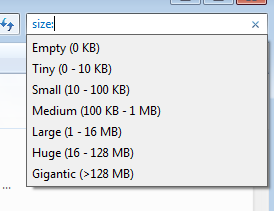
Tu vari izmantot izmērs:> 50 lai meklētu failus, kuru lielums pārsniedz 50 KB, pievienojiet vienību, un jūs varat meklēt failus, kas lielāki par 50 MB, piemēram, izmērs:> 50 MB. Papildus tam jūs varat arī izmantot izmērs: vidējs, izmērs: liels un citi šādi operatori, lai precīzi noregulētu jūsu meklēšanu. Kā vienmēr, jūs varat apvienot citus kritērijus ar lieluma operatoru, lai sašaurinātu Windows meklēšanas rezultātus.
Palaidiet failus, izmantojot meklēšanu
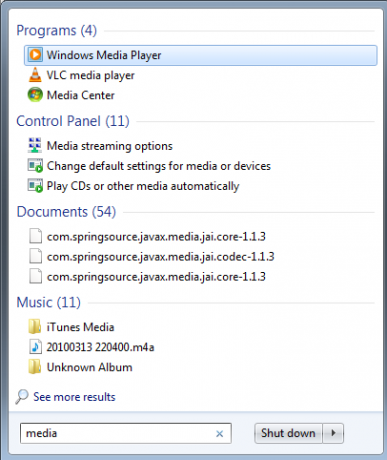
Visticamāk, jūs labi zināt un izmantojat izvēlnes Sākt meklēšanu. Tomēr daudzi cilvēki pēc bultiņas ievadīšanas izmanto bulttaustiņus vai peli. Ja jūs uzmanīgi novērojat, Windows automātiski meklēšanas rezultātos izceļ pirmo ierakstu, tāpēc, ja jūs nospiedat taustiņu Enter, tajā tiek izsaukts pirmais vienums. Galvenais ir nākt klajā ar gudriem jautājumiem, kas ļautu jums palaist lietojumprogrammas vai veikt nepieciešamās darbības. Piemēram, ja vēlaties palaist Photoshop, jūs darīsit daudz labāk, ja sāksit ar foto.. nevis Adobe.. Tātad vienkārši ierakstiet kaut ko līdzīgu foto un, nospiežot Enter, tiktu palaists Photoshop. Tas pats būtu attiecināms uz multividi - palaist Windows Media Player. Rezultāti, protams, mainīsies atkarībā no tā, kādas programmas esat instalējis
Meklēšana pēc faila rekvizītiem
Varat arī meklēt pēc faila rekvizītiem, piemēram, autora, nosaukuma, datuma, statusa, atslēgvārdiem utt. no meklēšanas lodziņa. Tad ir īpašas īpašības, kas ir pieejamas noteiktiem failu tipiem, piemēram, dzimšanas diena: operators pieejams kontaktiem, pievienojums: pieejams e-pastiem. Pilnu sarakstu varat atrast šeit.
Daudzas no iepriekšminētajām funkcijām darbojas tikai ar Windows Search 4.0. Tam nevajadzētu būt problēmai, ja izmantojat jaunāko Windows versiju. XP lietotājiem noteikti būs jāmeklē darbvirsmas meklēšana. Šeit ir skats uz kā jūs varat iegūt un pielāgot Windows meklēšanu Windows Search 4.0 (1. daļa) izmantošana Lasīt vairāk .
Vai failu meklēšanai izmantojat kādu īpašu programmatūru un vai esat tādu meklēšanas operatoru ventilators, kā iepriekš minētie?
Es esmu Varuns Kašjaps no Indijas. Es aizraujos ar datoriem, programmēšanu, internetu un tehnoloģijām, kas tos virza. Es mīlu programmēšanu un bieži strādāju pie Java, PHP, AJAX uc projektiem.